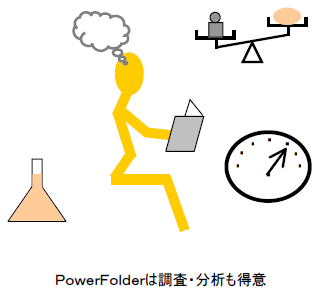昞巻
偼偠傔偵
嘥丂俹倧倵倕倰俥倧倢倓倕倰偺奣梫 嘦丂俹倧倵倕倰俥倧倢倓倕倰偺僨乕僞娗棟
嘨丂俹倧倵倕倰俥倧倢倓倕倰偺巊偄曽
偼偠傔偵
嘥丂俹倧倵倕倰俥倧倢倓倕倰偺奣梫 嘦丂俹倧倵倕倰俥倧倢倓倕倰偺僨乕僞娗棟
嘨丂俹倧倵倕倰俥倧倢倓倕倰偺巊偄曽
嘨亅侾丂夋柺峔惉
嘨亅俀丂昞偺埖偄曽
嘨亅俁丂僼僅儖僟偺埖偄曽
嘨亅係丂廤寁昞帵偺巇曽
嘩亅俆丂幃偲慻崬傒娭悢
嘩亅俇丂傾僋僙僗惂屼
嘩亅俈丂儔僀僙儞僗偺愝掕
嘩丂俹倧倵倕倰俥倧倢倓倕倰偺巇條嘨亅俀丂昞偺埖偄曽
嘨亅俁丂僼僅儖僟偺埖偄曽
嘨亅係丂廤寁昞帵偺巇曽
嘩亅俆丂幃偲慻崬傒娭悢
嘩亅俇丂傾僋僙僗惂屼
嘩亅俈丂儔僀僙儞僗偺愝掕
嘇丂僠儍儞僗傗栤戣揰偺憗婜敪尒
椺乯丂攧忋悇堏偺幚懱壓偺廤寁偼丄乵塩嬈扴摉幰乶暿偺俆儢寧娫偺攧忋幚愌偺堦棗偱偡丅
偙偺廤寁偐傜丄乵塩嬈扴摉幰乶乽廐嶳戝夘乿偼係寧偵庒姳偺棊偪崬傒偑偁偭偨傕偺偺埨掕偟偨攧忋傪堐帩偟偰傞傛偆偵尒偊傑偡丅
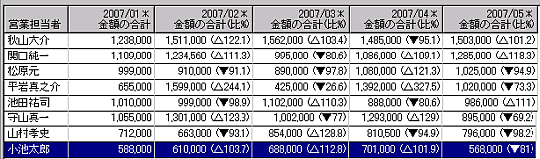
栤戣偺憗婜敪尒
擔乆偺嬈柋偑暯壐偵墌妸偵偍偙側傢傟偰偄傞嵟拞偵傕丄愽嵼揑側栤戣偑塀傟偰偄偰丄偦偺栤戣偑尠嵼壔偟偨帪偵弶傔偰栤戣傪擣幆偡傞偙偲偑傛偔偁傝傑偡丅
壓偺廤寁偼丄忋偺廤寁偺乵塩嬈扴摉幰乶偲乵侾寧偺嬥妟偺崌寁乶偺娫偵乵抧嬫乶傪憓擖偟偨傕偺偱偡丅
乵抧嬫乶俠傪尒傞偲枅寧攧忋偑尭彮偟偰偄偰俆寧偼侾寧偺侾乛係侽偟偐偁傝傑偣傫丅
乵抧嬫乶俠偺寠傪懠偺乵抧嬫乶偺怢傃偱杽傔偰偄傞偙偲偑暘偐傝傑偡丅
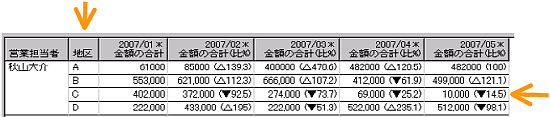
廤寁偵怴偟偄帇揰乵抧嬫乶傪壛偊傞偩偗偱丄攧忋偺憤妟偩偗偱偼暘偐傜側偄帠幚偑尒偊偰偒傑偟偨丅
俹倧倵倕倰俥倧倢倓倕倰偼丄偙偺椺偺傛偆偵攧忋廤寁偺帇揰傪憹尭偟偨傝丄弴埵傪曄偊偨傝偡傞偙偲偑娙扨偵偱偒傞偺偱僨乕僞傪懡妏揑偵暘愅偟偰僨乕僞偺拞偵 愽傫偱偄傞廳戝側忣曬乮曄壔乯傪敪尒偡傞偙偲偑偱偒傑偡丅
偙偺椺偱偼丄廐嶳戝夘扴摉偺乵抧嬫乶俠偱嫞崌懠幮偵屭媞傪扗傢傟偰偄傞偵傕娭傢傜偢丄寧娫偺帺暘偺攧忋憤妟偟偐尒偰偄側偐偭偨偨傔偵俆儢寧娫偵乵抧嬫乶俠 偺屭媞偺傎偲傫偳傪幐偭偰偟傑偭偨偙偲偵婥晅偄偰偄傑偣傫偱偟偨丅
昞柺揑側尰徾偺墱偵愽傫偱偄傞廳戝側栤戣傪偱偒傞尷傝憗婜偵敪尒偟偰偦偺懳嶔傪峫偊傞偙偲偑昁梫偱偡丅
僠儍儞僗偺憗婜敪尒
慜弎偺応崌偲斀懳偵丄僠儍儞僗偑摓棃偟偰偄傞偵傕偐偐傢傜偢偦傟偵婥晅偐偢丄屻偵側偭偰岲婡傪堩偟偨偙偲傪抦傞偙偲傕偁傝傑偡丅
僨乕僞傪偟偭偐傝尒搉偟偰幚懱傪攃埇偟偰丄峏偵懡柺揑偵暘愅丒峫嶡傪偍偙側偄僠儍儞僗傗栤戣揰傪憗婜敪尒偡傞偙偲偼婇嬈妶摦偱偼嬌傔偰廳梫偱偡丅
偙偺傛偆側廳梫側忣曬傪敪尒偡傞偨傔偵俹倧倵倕倰俥倧倢倓倕倰偺奺婡擻偑棙梡偝傟偰偄傑偡丅